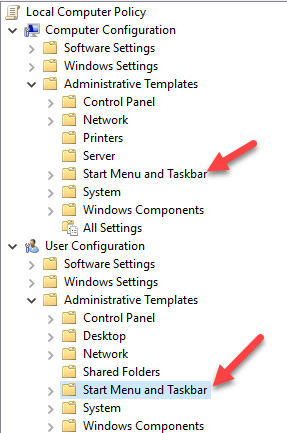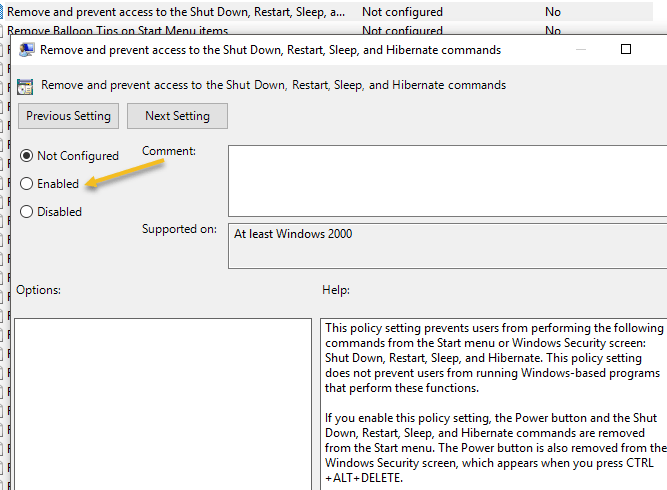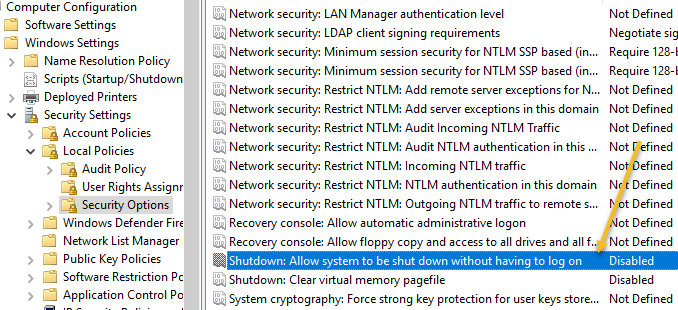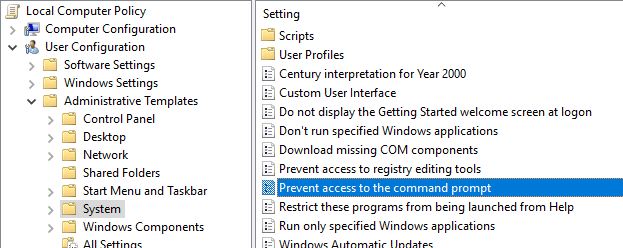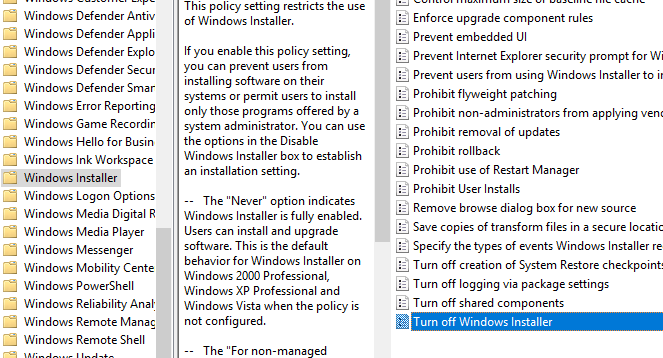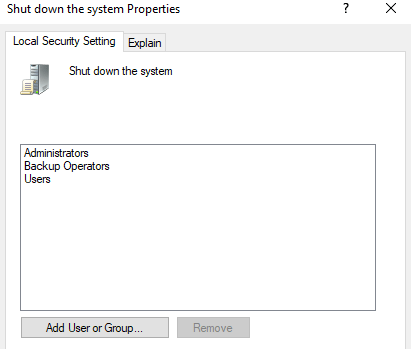Se você está procurando uma maneira de impedir que as pessoas desliguem ou façam logoff da sua máquina Windows, você veio ao lugar certo. Seja qual for o motivo, existem várias maneiras de remover todas as opções para desligar ou fazer logoff de um computador Windows.
Por padrão, existem várias maneiras de desligar um computador com Windows: clique em Iniciare Desligar o computador / Desligar, pressione CTRL + ALT + DEL e escolha Desligar, abra o prompt de comando, digite o comando de desligamento ou instale um aplicativo de terceiros que é encerrado o computador para você.
Neste artigo, abordarei cada método e veremos como podemos bloquear o desligamento. Observe que sua milhagem irá variar dependendo da versão do Windows que você possui. Se você estiver executando uma versão Home ou de edição inferior do Windows, todas as opções abaixo não estarão disponíveis.
Remover opções de desligamento
Primeiro, você pode remover o Turn Botão Desligar computadorno menu Iniciar e na tela CTRL + ALT + DEL usando o Editor de diretiva de grupo. Observe que este editor não está disponível nas edições Windows Home ou Starter.
Clique em Iniciar, digite gpedit.msce pressione Entrar.No painel esquerdo, expanda Configuração do usuárioe, em seguida, expanda Modelos administrativos. Finalmente, clique em Menu Iniciar e Barra de Tarefas. Note que você também pode ir para o mesmo local em Configuração do Computadorse quiser que a configuração se aplique a todos os usuários no computador.
Agora, no painel direito, clique duas vezes em Remover e impedir o acesso aos comandos Desligar, Reiniciar, Suspender e Hibernare defina-o como Ativado. Você notará na descrição que isso removerá a opção de desligamento do menu Iniciar e do Gerenciador de tarefas.
No entanto, um usuário ainda pode basta fazer logoff do Windows e clicar no botão Power, que permanece mesmo depois de ativar a configuração acima.
Para evitar isso, você precisa encontrar a configuração Remover Logoff no menu Iniciarna mesma seção e alterá-la para Ativadatambém (somente em Configuração do Usuário ). Agora, o usuário não poderá fazer logoff e não poderá acessar a tela. No entanto, se o computador for reiniciado por qualquer motivo específico, a tela de login será exibida e o computador poderá ser desligado. Para evitar esse cenário, você também pode configurar a Diretiva de Grupo para permitir somente o desligamento do computador quando alguém estiver conectado.
Configuração do computador - Configurações do Windows - Configurações de segurança - Diretivas locais - Opções de segurançae desloque-se para baixo para Encerrar: Permitir que o sistema seja encerrado sem ter que iniciar sessãoe defina-o como Desativado.
Finalmente, você precisa impedir que as pessoas acessem o prompt de comando e simplesmente digitar shutdown! Para fazer isso, vá para a seguinte política:
Configuração do usuário - Modelos Administrativos - Sistemae clique duas vezes na diretiva Impedir acesso ao prompt de comandoe defina-a como Ativada.
Observe que tudo na seção Configuração do usuáriose aplicará a todos os usuários, até mesmo à conta do Administrador. cuidado e certifique-se de deixar uma opção para restaurar o acesso, se necessário. O que eu faço normalmente é deixar a opção do comando Executar no menu Iniciar para que eu possa acessar a Diretiva de Grupo mais tarde. Se você remover essa opção também, basicamente ficará bloqueado.
Existe uma maneira de aplicar políticas de grupo local a todos os usuários, exceto à conta de Administrador, mas isso requer algumas etapas. A Microsoft escreveu um artigo da base de conhecimento sobre exatamente como fazê-lo.
Por último, para impedir que os usuários instalem programas de terceiros para desligar o computador, você pode criar um padrão -administrativa) no Windows. A conta padrão não tem permissão para instalar o software na maioria das vezes. Se você realmente quiser impedir qualquer tipo de instalação de software, vá para a seguinte política:
Configuração do Computador - Modelos Administrativos - Componentes do Windows - Windows Installere clique em Desativar Windows Installerou Desativar o Windows Installer.
Defina como Ativadoe escolha Semprena caixa suspensa. Observe que as contas de usuário padrão também não podem acessar o editor de Diretiva de Grupo, portanto, esse é outro bom motivo para usar uma conta não administrativa.
Ter o usuário logado como usuário padrão também garantirá que alguém não possa usar o comando de desligamento remoto no Windows para desligar o computador.
Finalmente, como um backup extra, você também pode garantir que o privilégio de desligamento seja retirado das contas de usuário normais. Você pode fazer isso seguindo a seguinte política:
Configuração do Computador \ Configurações do Windows \ Configurações de Segurança \ Diretivas Locais \ Atribuição de Direitos de Usuário \e clicando em Desligar o Sistema.
Por padrão, você verá alguns grupos listados aqui, dependendo de qual versão do Windows você Estão correndo. O mais fácil é remover o grupo Usuários e deixar o resto. Dessa forma, você terá o privilégio de desligamento, mas os usuários normais não. Mesmo que eles consigam descobrir alguma maneira de enviar o sinal de desligamento para o Windows, ele será bloqueado por esta política.
Essas são as maneiras pelas quais um computador com Windows pode ser desligado, então esperamos que isso cobre tudo. Novamente, isso só funcionará nas versões Pro ou superior do Windows. Se você tiver alguma dúvida, poste um comentário. Aproveite!